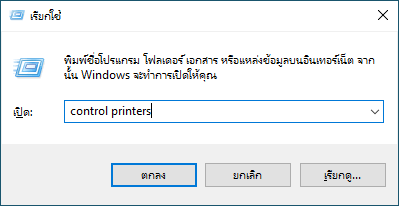หน้าหลัก > การแก้ไขปัญหา > ปัญหาเครือข่าย > หากคุณมีปัญหากับเครือข่ายของเครื่อง > เครื่องของฉันไม่สามารถพิมพ์ สแกน หรือใช้ฟังก์ชันรับ PC-FAX ผ่านเครือข่ายได้
เครื่องของฉันไม่สามารถพิมพ์ สแกน หรือใช้ฟังก์ชันรับ PC-FAX ผ่านเครือข่ายได้
| สาเหตุ | การดำเนินการ |
|---|
| เครื่องของคุณตัดการเชื่อมต่อจากเครือข่ายแบบไร้สาย |
|
| ซอฟต์แวร์ความปลอดภัยจะบล็อคการเข้าถึงเครือข่ายของเครื่องของคุณ (คุณสมบัติการสแกนเครือข่ายไม่ทำงาน ) |
|
| ซอฟต์แวร์ความปลอดภัยจะบล็อคการเข้าถึงเครือข่ายของเครื่องของคุณ ุ(คุณลักษณะการรับ PC-Fax เครือข่ายไม่ทำงาน) (Windows) | ตั้งค่าซอฟต์แวร์ความปลอดภัย/ไฟร์วอลล์ของผู้ให้บริการรายอื่นเพื่ออนุญาตให้ใช้ PC-FAX Rx ได้ เพื่อเพิ่มพอร์ต 54926 สำหรับเครือข่าย PC-FAX Rx ให้ใส่ข้อมูลดังต่อไปนี้:
ดูคู่มือการใช้งานที่มาพร้อมกับซอฟต์แวร์ความปลอดภัย/ไฟร์วอลล์ของผู้ให้บริการรายอื่น หรือติดต่อผู้ผลิตซอฟต์แวร์ |
| ซอฟต์แวร์ความปลอดภัยจะบล็อคการเข้าถึงเครือข่ายของเครื่องของคุณ | ซอฟต์แวร์ความปลอดภัยบางตัวอาจบล็อคการเข้าถึงโดยไม่แสดงกล่องข้อความแจ้งเตือนเกี่ยวกับความปลอดภัย แม้ว่าจะทำการติดตั้งเสร็จสมบูรณ์แล้วก็ตาม เพื่ออนุญาตการเข้าถึง ดูคําแนะนําสําหรับซอฟต์แวร์การรักษาความปลอดภัยหรือสอบถามผู้ผลิตซอฟต์แวร์ |
| ไม่ได้กำหนดเลขที่อยู่ไอพีที่สามารถใช้ได้ให้กับเครื่อง Brother |
|
| งานพิมพ์ที่ล้มเหลวยังคงอยู่ในคิวงานพิมพ์ของคอมพิวเตอร์ของคุณ |
|
| เครื่องไม่ได้เชื่อมต่อกับเครือข่ายแบบไร้สาย | พิมพ์รายงาน WLAN เพื่อตรวจสอบรหัสความผิดพลาดในรายงานที่พิมพ์ออกมา
|
ถ้าคุณตรวจสอบและลองทำตามที่กล่าวไว้ข้างต้นทั้งหมดแล้วแต่ยังคงมีปัญหาอยู่ ให้ถอนการติดตั้งไดรเวอร์ (Windows) และซอฟต์แวร์ และติดตั้งใหม่ในเวอร์ชันล่าสุด